1. 단 나누고 자꾸 텍스트가 옆으로 가는데 이거 왜 그런건가요??
2. 색깔 선택할 때 오피스로 한번 바꿔놔도 계속 바뀌는데 오피스로 고정할 수 없나요??
3. 그림 삽입할 때 커서를 composite 에 놓고 삽입하는 게 아닌가요??
4. 차트 삽입이 투자 부분 제외하고 했는데 계열4가 나오면서 이상하게 나옵니다..
안녕하세요. 길벗 수험서 운영팀입니다.
1. 문의한 현상은 차트의 실제 위치 때문입니다.
차트는 실제 위치와 화면에 표시되는 위치가 다릅니다.
그래서 차트를 만들고 세부 지시사항을 모두 지정한 후에는 잘라내기한 다음 표 아래 빈 행에 커서를 놓고 붙여넣기를 해야 합니다.
첨부한 파일에서 차트를 확인해 보니 차트를 만들기만 하셨네요.
차트에 세부 지시사항을 모두 지정한 후 차트를 [Ctrl]+[X]를 눌러 잘라내기한 다음 표 아래 빈 행에 커서를 놓고 [Ctrl]+[V]를 눌러 붙여넣기 하면 됩니다.
기억해 두세요. 차트를 삽입하고 세부 지시사항을 모두 지정한 후에는 반드시 차트를 잘라내기한 다음 표 아래 빈 행에 붙여넣기 해줘야 한다는 것을요~
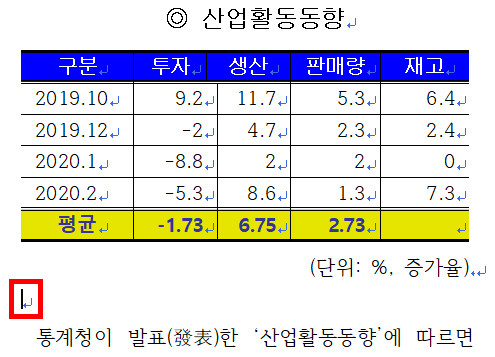
2. 글자 모양, 글상자의 개체 속성, 표의 셀 테두리/배경 등에서 색상을 '오피스'로 각각 한번만 변경하면 이후에도 '오피스'가 표시됩니다.
다만 위에서 제시한 각각의 대화상자에서 '오피스'로 한번씩은 변경해야 합니다.
3. 그림의 삽입할 때 커서의 위치는 그림 옆의 첫 번째 행입니다.
첨부한 파일에서 그림의 옆의 첫 번째 행은 'Leading Composite'이며, 이곳의 가운데(Leding의 뒤)에 커서를 놓고 삽입하는 것이 좋습니다.
그림은 속성을 '글자처럼 취급'으로 지정하지 않기 때문에 화면에 보이는 위치와 실제 위치가 달라 시나공 채점 프로그램에서 채점이 불가능합니다.
만약 그림을 삽입하고 개체 속성을 지정했을 때 그림의 위치가 문제지와 다를 경우 다음과 같은 방법으로 그림의 위치를 이동시켜 주면 됩니다.
1. 그림을 선택하고 잘라내기([Ctrl]+[X])합니다.
2. 그림 옆의 첫 번째 행에 커서를 놓고 붙여넣기([Ctrl]+[V])합니다.
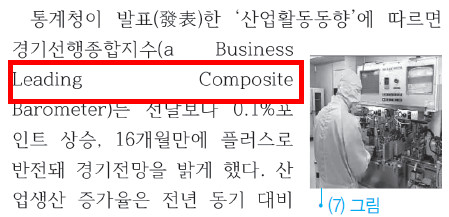
4. 표에서 1행 2열이 다른 행과 너비가 달라 차트에서 '계열4'가 표시되는 것입니다.
1행 2열의 오른쪽 경계선을 드래그하여 아래 행들과 너비를 동일하게 만든 후 차트를 다시 만들면 됩니다.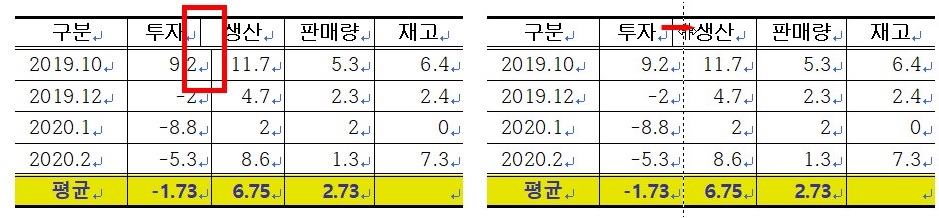
행복한 하루되세요.^^
-
관리자2021-07-02 09:11:06
안녕하세요. 길벗 수험서 운영팀입니다.
1. 문의한 현상은 차트의 실제 위치 때문입니다.
차트는 실제 위치와 화면에 표시되는 위치가 다릅니다.
그래서 차트를 만들고 세부 지시사항을 모두 지정한 후에는 잘라내기한 다음 표 아래 빈 행에 커서를 놓고 붙여넣기를 해야 합니다.
첨부한 파일에서 차트를 확인해 보니 차트를 만들기만 하셨네요.
차트에 세부 지시사항을 모두 지정한 후 차트를 [Ctrl]+[X]를 눌러 잘라내기한 다음 표 아래 빈 행에 커서를 놓고 [Ctrl]+[V]를 눌러 붙여넣기 하면 됩니다.
기억해 두세요. 차트를 삽입하고 세부 지시사항을 모두 지정한 후에는 반드시 차트를 잘라내기한 다음 표 아래 빈 행에 붙여넣기 해줘야 한다는 것을요~
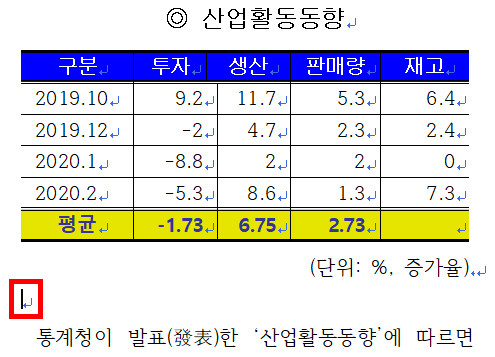
2. 글자 모양, 글상자의 개체 속성, 표의 셀 테두리/배경 등에서 색상을 '오피스'로 각각 한번만 변경하면 이후에도 '오피스'가 표시됩니다.
다만 위에서 제시한 각각의 대화상자에서 '오피스'로 한번씩은 변경해야 합니다.
3. 그림의 삽입할 때 커서의 위치는 그림 옆의 첫 번째 행입니다.
첨부한 파일에서 그림의 옆의 첫 번째 행은 'Leading Composite'이며, 이곳의 가운데(Leding의 뒤)에 커서를 놓고 삽입하는 것이 좋습니다.
그림은 속성을 '글자처럼 취급'으로 지정하지 않기 때문에 화면에 보이는 위치와 실제 위치가 달라 시나공 채점 프로그램에서 채점이 불가능합니다.
만약 그림을 삽입하고 개체 속성을 지정했을 때 그림의 위치가 문제지와 다를 경우 다음과 같은 방법으로 그림의 위치를 이동시켜 주면 됩니다.
1. 그림을 선택하고 잘라내기([Ctrl]+[X])합니다.
2. 그림 옆의 첫 번째 행에 커서를 놓고 붙여넣기([Ctrl]+[V])합니다.
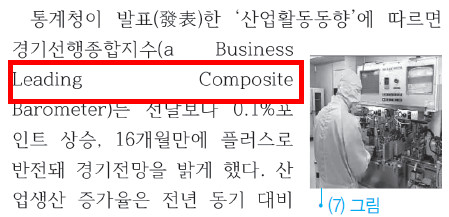
4. 표에서 1행 2열이 다른 행과 너비가 달라 차트에서 '계열4'가 표시되는 것입니다.
1행 2열의 오른쪽 경계선을 드래그하여 아래 행들과 너비를 동일하게 만든 후 차트를 다시 만들면 됩니다.
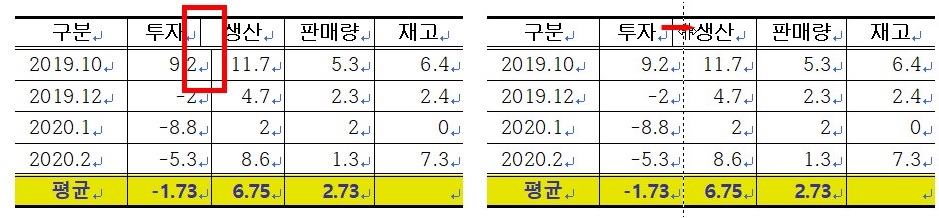
행복한 하루되세요.^^